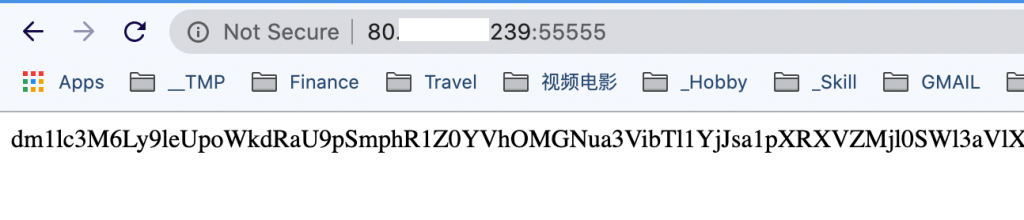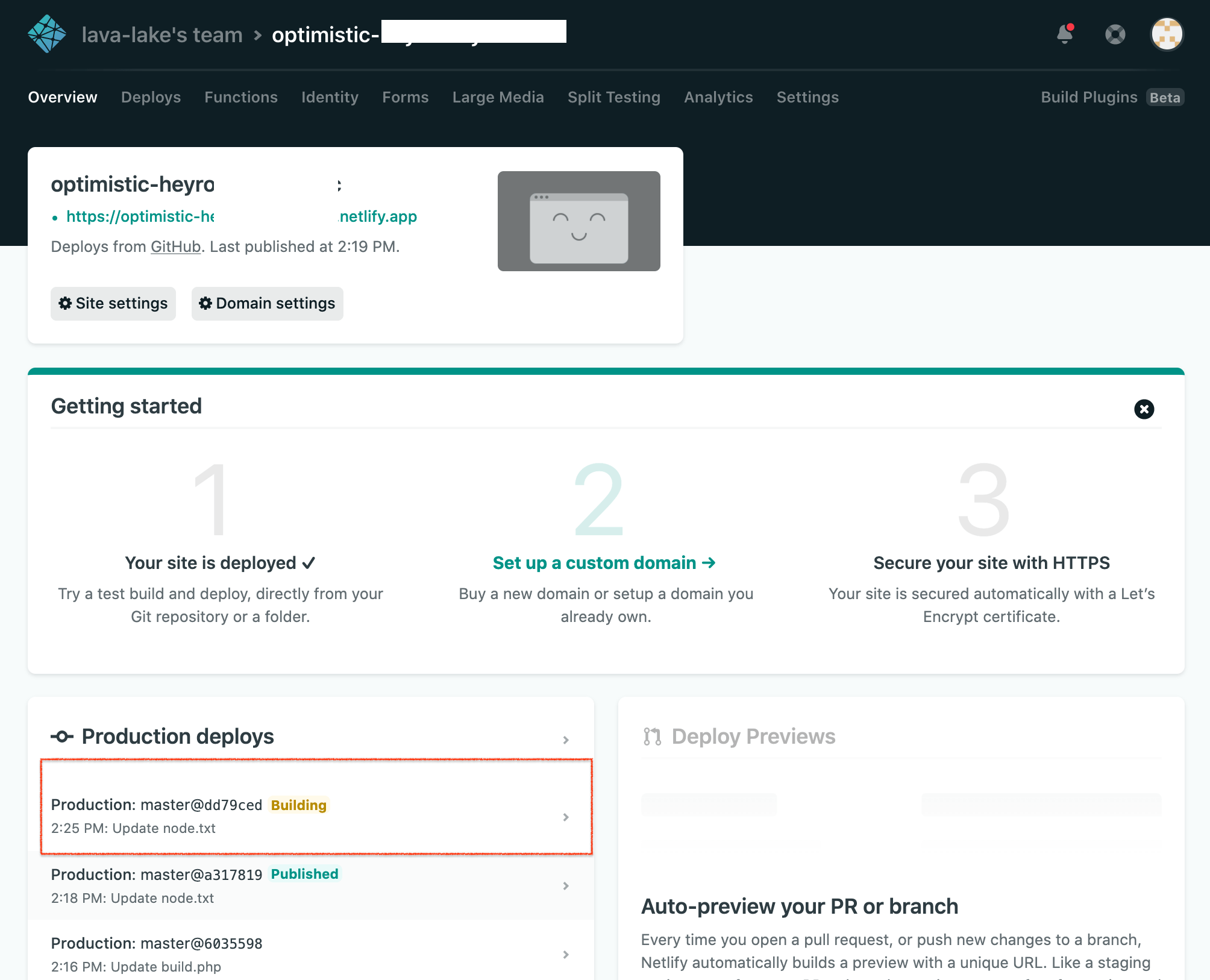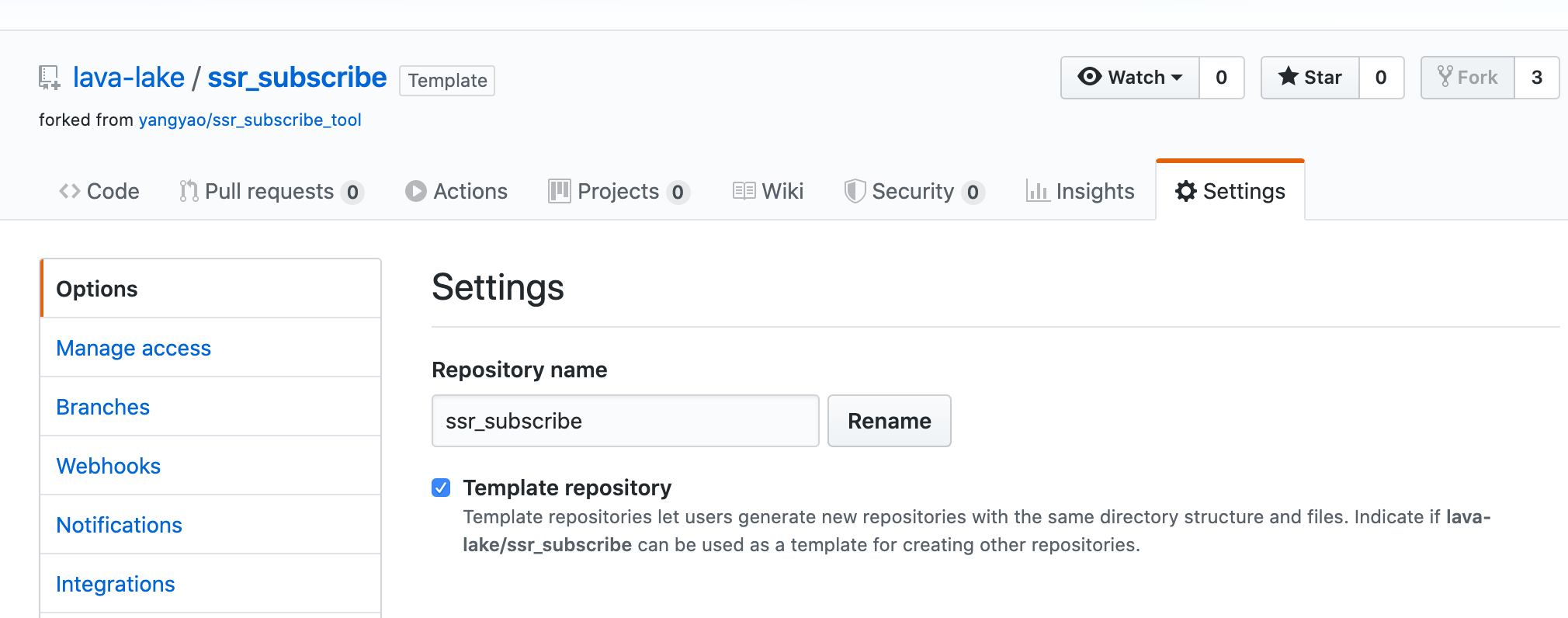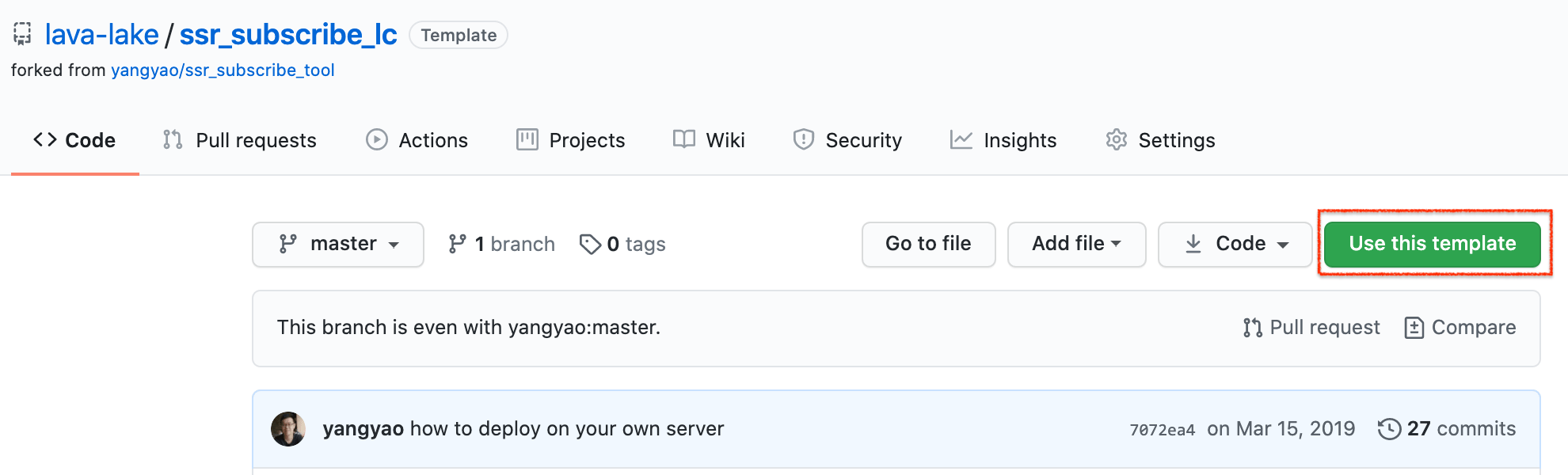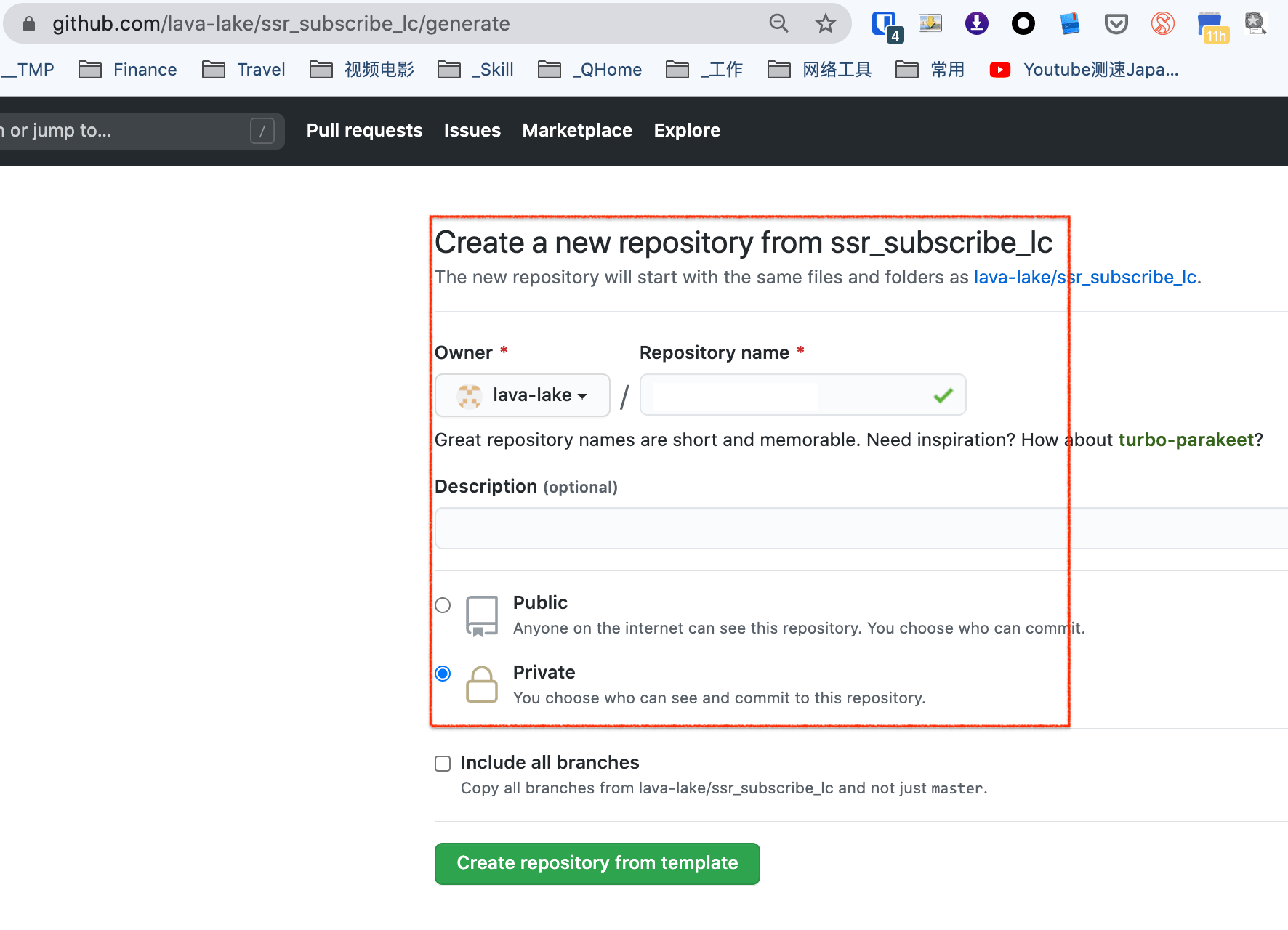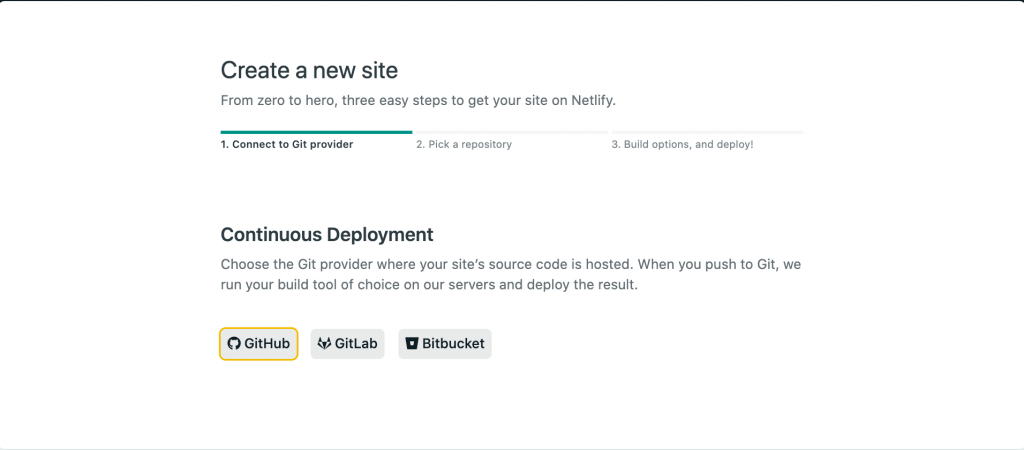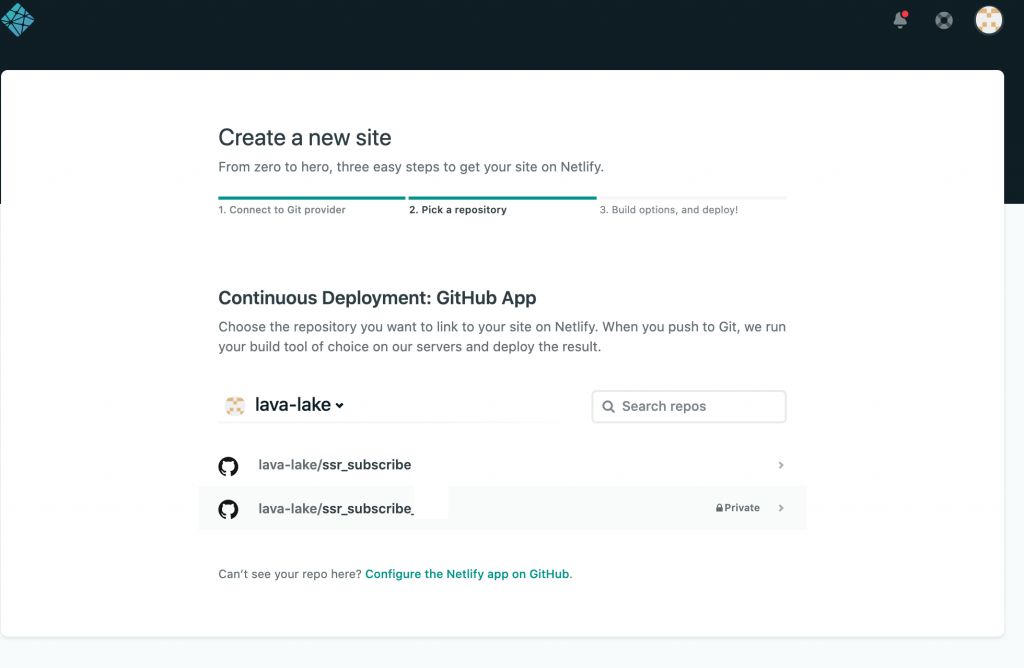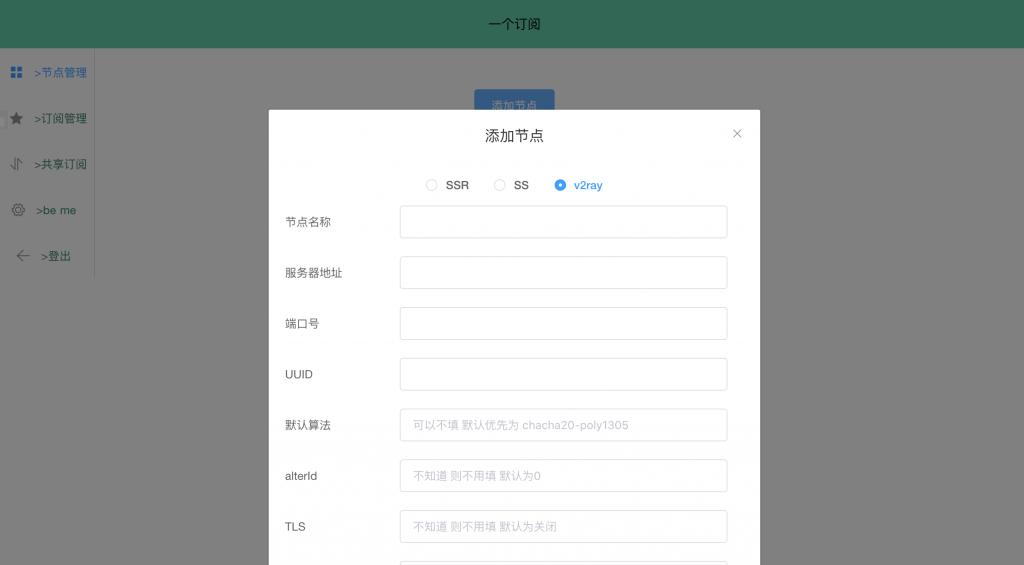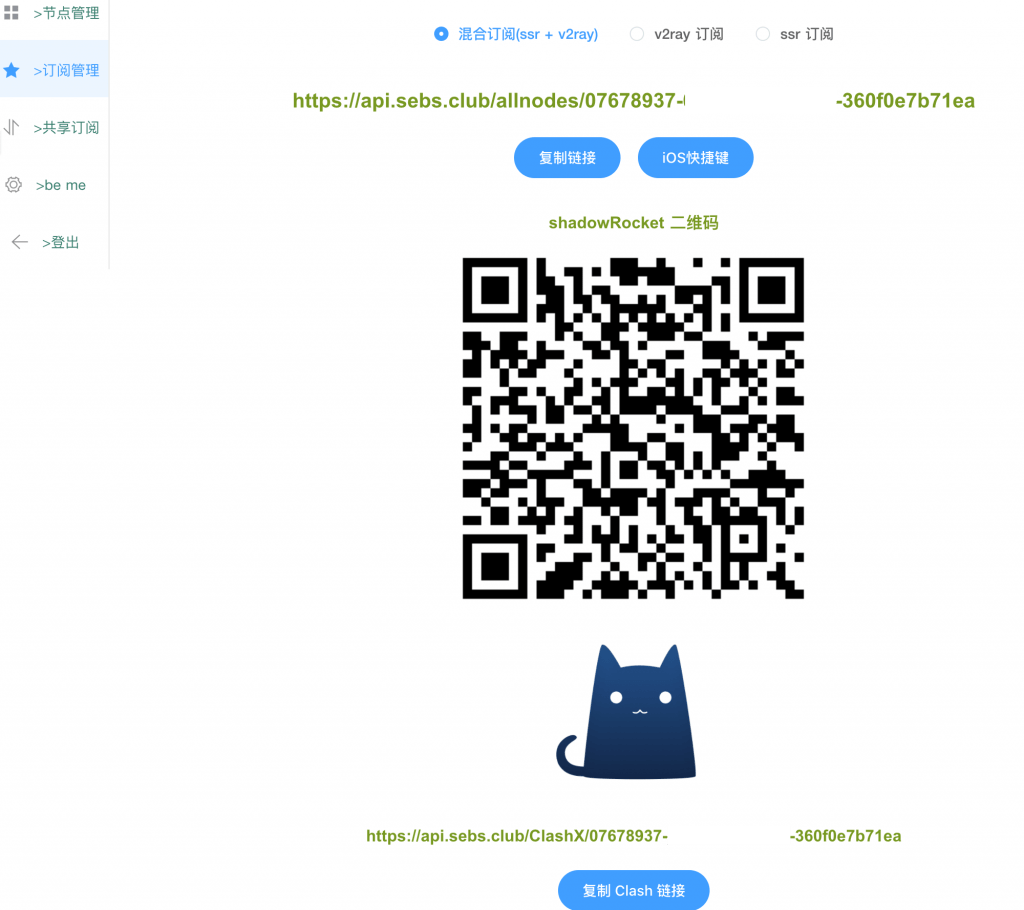三种方法
- 这种所有协议都支持,但需要github + netlify。每次修改节点之后将自动部署在netlify上。非常方便。最终效果就是
- input: 修改github上的node.txt
- output: 自动生成netlify上面的订阅链接https://x-y-z.netlify.app/
- (-) 缺点不支持Clash.
- V2rayURL Docker
- 这种只支持v2ray (我试了ss和trojan都不行),但是可以通过docker部署在自己的vps上。可控。也不支持Clash
- 上https://sebs.club/user/node – 第三方工具,简单实用,只要你信得过。
- 能自动生成base64和clash的链接
- (-) 不支持trojan
Contents
hide
Github+Netlify
参考https://www.youtube.com/watch?v=K6FgtC4rcZw ,但视频中的github应该找不到了。我从其他地方clone了一个,还改了点代码,可以同时支持ss, ssr, v2ray 和 trojan。
这是公开的 https://github.com/yangyao/ssr_subscribe_tool
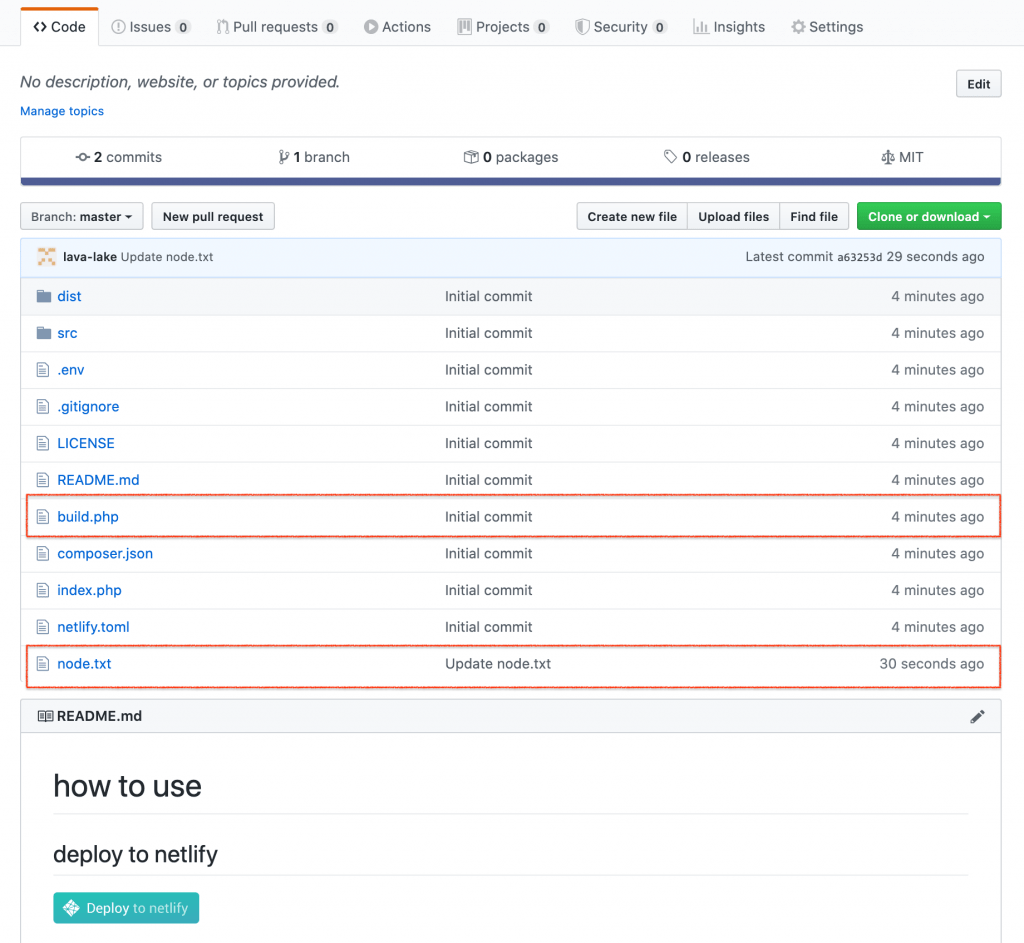
我改的代码
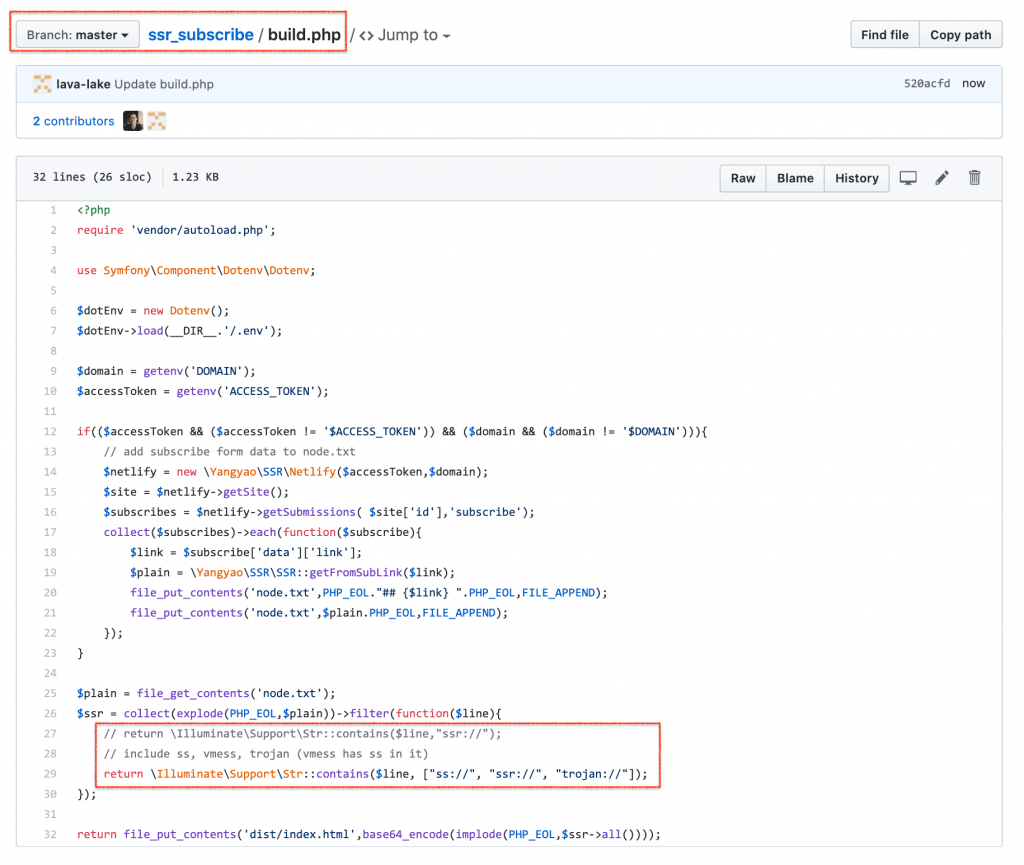
1- Clone 上面的Public project; 变成Template, 然后make private(不然你的节点大家都能看到).
2- 和Netlify 对接上并建立自动发布。
记得要选择”Private” repository.
Build Command就用默认的,别按视频当中的写rpm… 来写。
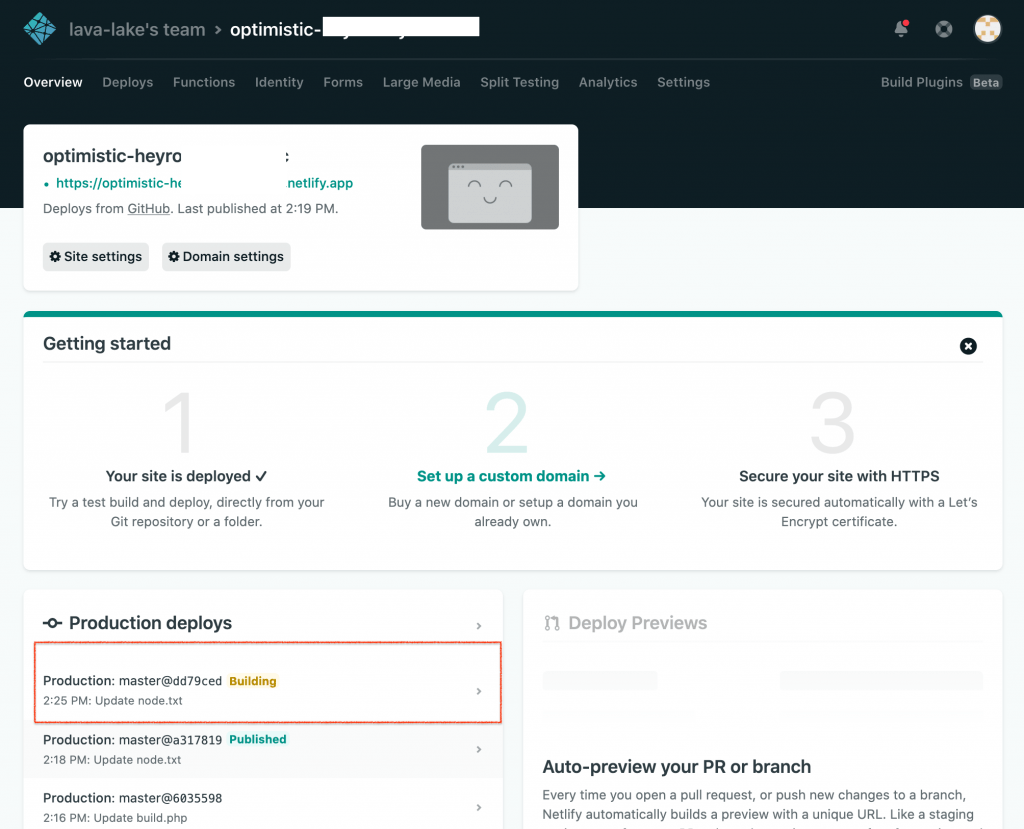
3- 调试
调试的时候需要验证生成的Base64是否靠谱,直接点击页面上面的自动生成的类似链接https://compassionate-aryabhata-e822b7.netlify.app;结果就是Base64编码;然后丢入随便一个解码工具(试试这个:https://tool.oschina.net/encrypt?type=3),就可以看到一行一行的站点链接。
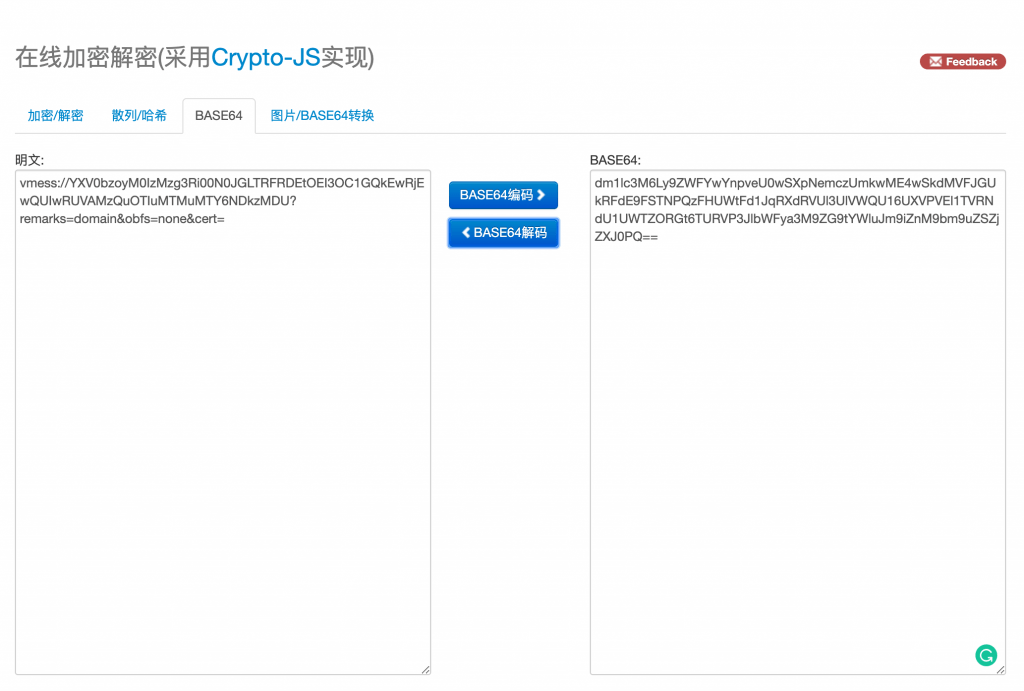
试了试安卓上的V2rayNG, Pharos Pro都没有问题。
Docker V2rayURL
参考 https://www.youtube.com/watch?v=esEEK8g6vnE&feature=youtu.be
安装Portainer – 也可以参考之前的一篇文章
docker run -d -p 9000:9000 -v /var/run/docker.sock:/var/run/docker.sock --name ui --restart=always lihaixin/portainer:me安装这个V2ray URL Docker
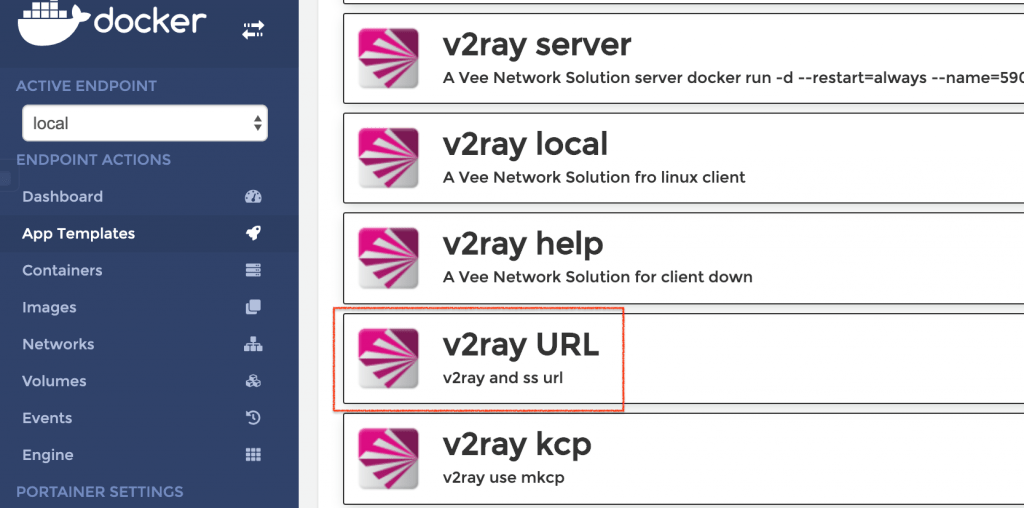
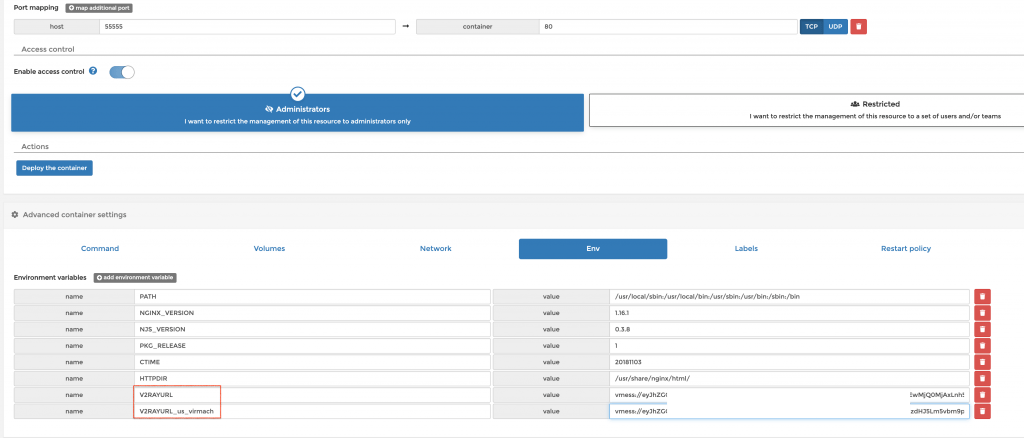
主要就是添加 V2RAYURL_xxx 格式的变量就可以增加订阅链接当中的节点。
结果就是访问http://ip:55555 (端口你自己定的)得到相应的Base64编码。